Ako se Overwatch 2 stalno ruši na vašem računalu, ne brinite, niste sami. Točan uzrok rušenja je različit, zastarjeli upravljački programi uređaja, oštećene datoteke igre ili sustava, problemi s memorijom itd. mogu biti krivci. Ipak, evo nekih testiranih i dokazanih popravaka koji su mnogima dobro djelovali u rješavanju problema s padom igre Overwatch 2 na računalu. Isprobajte ih da vidite čine li i vama čuda.

Isprobajte ove popravke za problem s padom igre Overwatch 2 na računalu
Ne morate isprobati sve sljedeće popravke: jednostavno se probijajte niz popis sve dok ne pronađete onaj koji umjesto vas može riješiti problem s padom Overwatcha 2 na računalu.
- Provjerite je li Radeon Boost onemogućen
- Ažurirajte Windows
- Ažurirajte upravljački program kartice za prikaz
- Popravi datoteke igre
- Zatvorite pozadinske aplikacije
- Promijenite postavke upravljanja napajanjem
- Provjerite grije li se vaše računalo
- Pokrenite provjeru RAM-a
- Popravite oštećene sistemske datoteke
Prije nego krenemo dalje…
Ako se Overwatch 2 neprestano ruši na vašem računalu od prvog dana, prvo što biste trebali učiniti je provjeriti ispunjava li vaše računalo sistemske zahtjeve za igru. Ovo se odnosi na gotovo svaki problem s rušenjem igre. Ako je vaš stroj ispod ili samo na razini zahtjeva, možda ćete morati nadograditi hardver kako bi Overwatch 2 radio glatko.
Ovdje su zahtjevi za Overwatch 2 za vašu referencu:
| Minimum | Preporučeno | |
| VAS | Windows® 10 64-bit (najnoviji servisni paket) | Windows® 10 64-bit (najnoviji servisni paket) |
| Procesor | Intel® Core™ i3 ili AMD Phenom™ X3 8650 | Intel® Core™ i7 ili AMD Ryzen™ 5 |
| Memorija | 6 GB RAM-a | 8 GB RAM-a |
| Grafika | NVIDIA® GeForce® GTX 600 serija, AMD Radeon™ HD 7000 serija | NVIDIA® GeForce® GTX 1060/ GeForce® GTX 1650 ili AMD R9 380/AMD RX 6400 ili Intel® Arc™ A770 |
| DirectX | Verzija 11 | Verzija 11 |
| Skladištenje | 50 GB dostupnog prostora | 50 GB dostupnog prostora |
Ako niste sigurni kako provjeriti specifikacije računala, možete pritisnuti Windows ključ i R tipku na računalu u isto vrijeme, a zatim upišite msinfo32 za detaljnu provjeru specifikacija vašeg sustava:
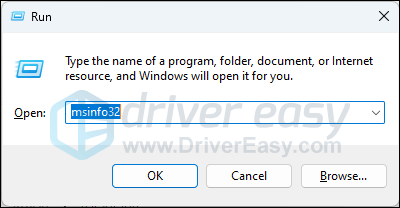
Općenito, Overwatch 2 ne zahtijeva super moćno računalo da bi glatko radio, pa kada ste sigurni da vaše računalo zadovoljava sistemske zahtjeve za pokretanje igre, ali se Overwatch 2 i dalje ruši, prijeđite na druge popravke ispod.
1. Provjerite je li Radeon Boost onemogućen
Radeon Boost obično poboljšava performanse igranja dinamičkim podešavanjem rezolucije. Ali prema nekim igračima, ova je značajka na neki način u sukobu s Overwatchom 2 i uzrokuje problem rušenja na njihovom računalu.
Ako imate AMD karticu za prikaz, možete pokušati onemogućiti Radeon Boost da vidite rješava li problem s padom Overwatch 2 na računalu. Učiniti tako:
- Pokrenite Radeon Software.
- Idite na Gaming, zatim kliknite Global Graphics.
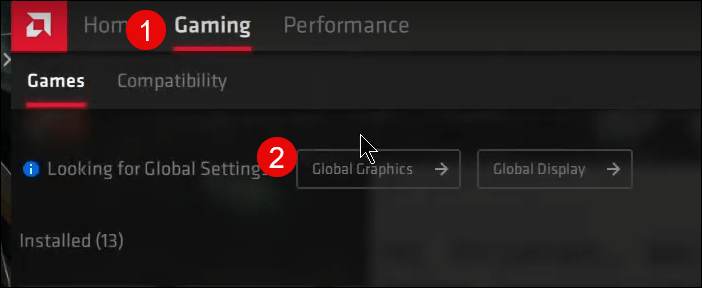
- Pomaknite se prema dolje kako biste bili sigurni da je Radeon Boost isključen.
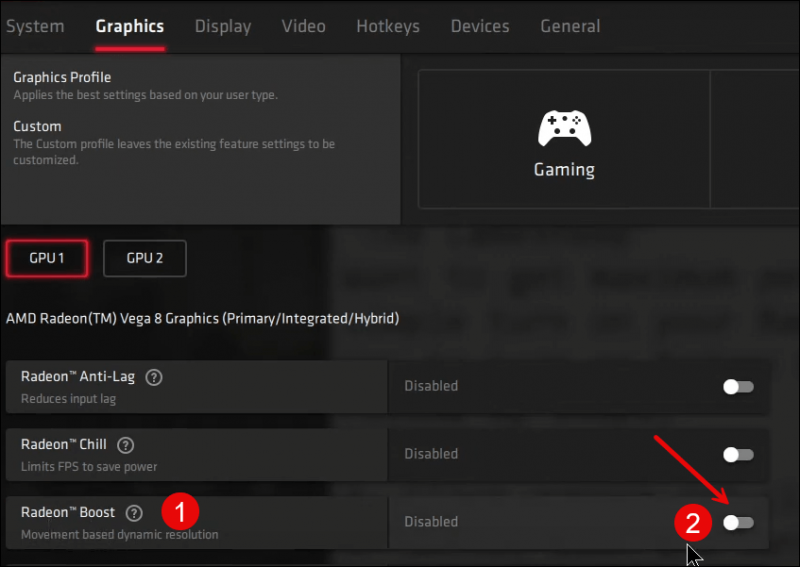
- Ako imate dvije AMD grafičke kartice, učinite isto s drugim GPU-om.
Pokušajte ponovno pokrenuti Overwatch 2 da vidite hoće li se i dalje rušiti. Ako se problem nastavi, nastavite dalje.
2. Ažurirajte Windows
Ako se vaš sustav ne ažurira redovito, mogli bi postojati problemi s kompatibilnošću koji mogu uzrokovati rušenje Overwatcha 2. Osim toga, zahtjevi sustava za igru posebno traže najnoviji servisni paket. Kako biste bili sigurni da imate instalirana najnovija dostupna ažuriranja:
- Na tipkovnici pritisnite Windows tipku, a zatim upišite provjeri ažuriranje s, zatim kliknite C potraži ažuriranja .
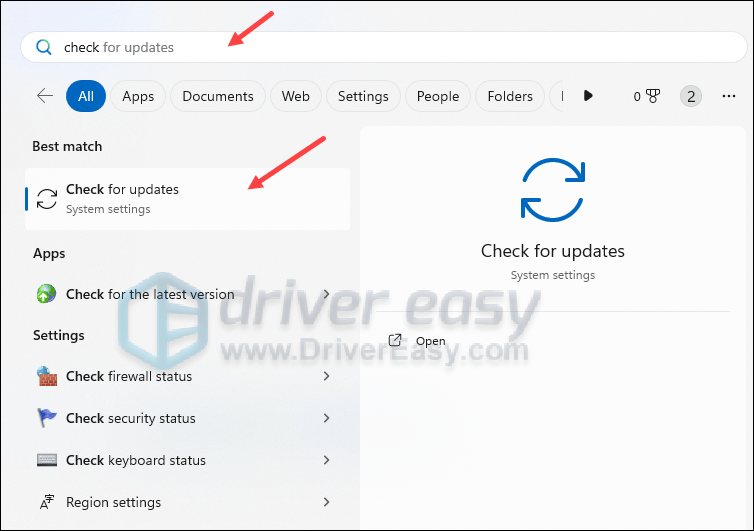
- Klik Provjerite ima li ažuriranja , a Windows će skenirati sva dostupna ažuriranja.
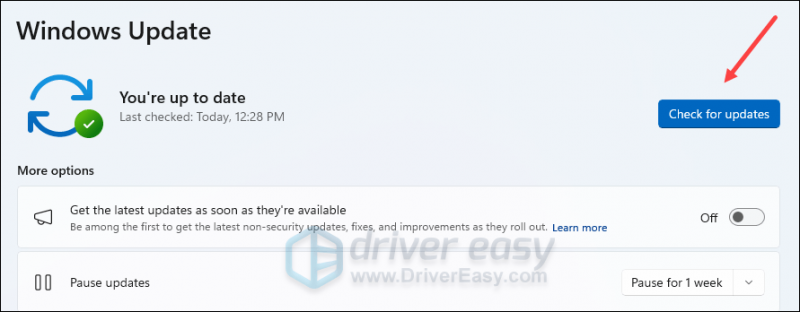
- Ako postoje dostupna ažuriranja, Windows će ih automatski preuzeti umjesto vas. Ponovno pokrenite računalo kako bi ažuriranje stupilo na snagu ako je potrebno.

- Ako postoje Ne dostupna ažuriranja, vidjet ćete U toku ste kao ovo.
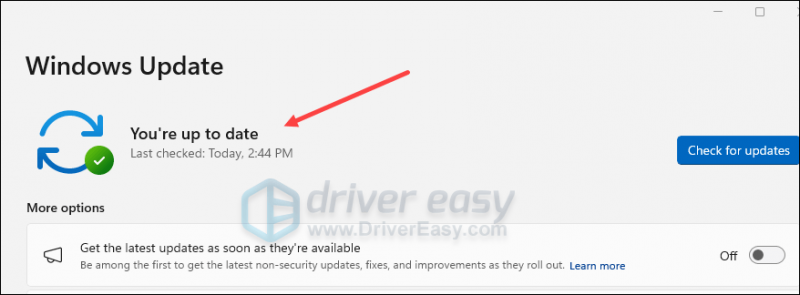
Zatim ponovno isprobajte svoj Overwatch 2 da vidite hoće li se i dalje rušiti. Ako problem i dalje postoji, prijeđite na sljedeće rješenje.
3. Ažurirajte upravljački program kartice za prikaz
Zastarjeli ili neispravni upravljački program kartice za prikaz također bi mogao biti krivac za vaš problem s padom Overwatcha 2 na računalu, pa ako gornje dvije metode ne pomognu zaustaviti rušenja s Overwatchom 2, vjerojatno imate oštećen ili zastario upravljački program za grafiku . Stoga biste trebali ažurirati upravljačke programe da vidite hoće li to pomoći.
Uglavnom postoje dva načina na koje možete ažurirati upravljački program grafičke kartice: ručno ili automatski.
Opcija 1: ažurirajte svoj grafički upravljački program ručno
Ako ste tehnički potkovani igrač, možete provesti neko vrijeme ručno ažurirajući svoj GPU upravljački program.
Da biste to učinili, prvo posjetite web-mjesto proizvođača GPU-a:
Zatim potražite svoj GPU model. Imajte na umu da biste trebali preuzeti samo najnoviji program za instalaciju upravljačkog programa koji je kompatibilan s vašim operativnim sustavom. Nakon preuzimanja otvorite instalacijski program i slijedite upute na zaslonu za ažuriranje.
Opcija 2: Automatski ažurirajte upravljački program grafičke kartice (preporučeno)
Ako nemate vremena, strpljenja ili vještine ručno ažurirati upravljački program, možete to učiniti automatski Jednostavan vozač . Driver Easy će automatski prepoznati vaš sustav i pronaći odgovarajuće upravljačke programe za njega. Ne morate točno znati na kojem sustavu vaše računalo radi, ne morate se brinuti zbog pogrešnog upravljačkog programa koji biste preuzeli i ne morate se brinuti da ćete pogriješiti prilikom instalacije. Driver Easy rješava sve.
Svoje upravljačke programe možete ažurirati automatski pomoću BESPLATNO ili Pro verzija od Driver Easy. Ali s Pro verzijom potrebna su samo 2 koraka (i dobivate punu podršku i 30-dnevno jamstvo povrata novca):
- preuzimanje datoteka i instalirajte Driver Easy.
- Pokrenite Driver Easy i kliknite Skeniraj sada dugme. Driver Easy će zatim skenirati vaše računalo i otkriti probleme s upravljačkim programima.
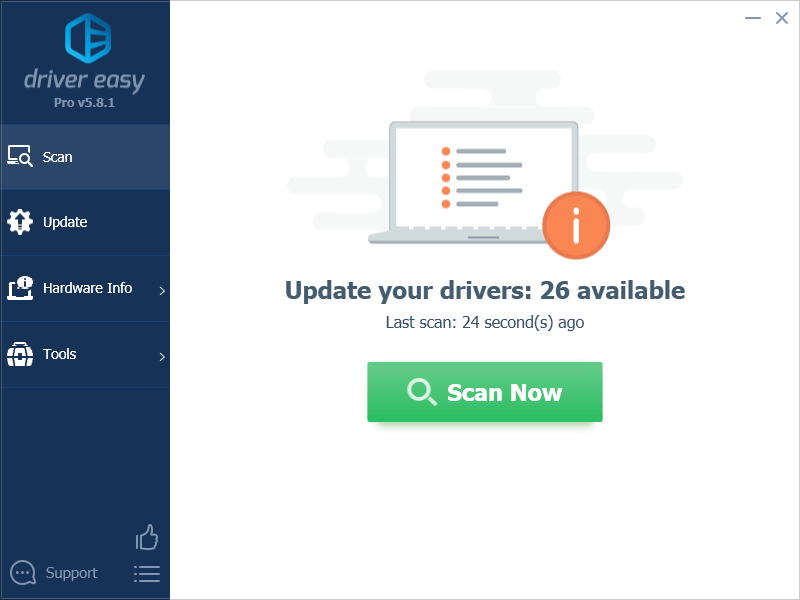
- Klik Ažuriraj sve za automatsko preuzimanje i instaliranje ispravne verzije svi upravljačke programe koji nedostaju ili su zastarjeli na vašem sustavu. (Ovo zahtijeva Pro verzija – od vas će se tražiti da nadogradite kada kliknete Ažuriraj sve.)
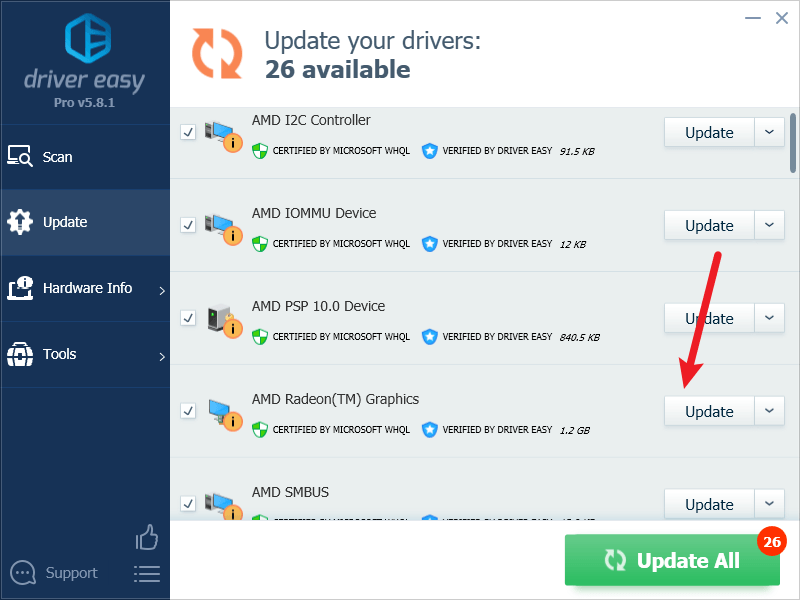
Bilješka : Možete to učiniti besplatno ako želite, ali djelomično je ručno. - Ponovno pokrenite računalo kako bi promjene stupile na snagu.
Ponovno pokrenite Overwatch 2 i provjerite pomaže li najnoviji upravljački program za grafiku da spriječi daljnje rušenje. Ako ovaj popravak ne radi za vas, pokušajte sljedeći popravak u nastavku.
4. Popravite datoteke igre
Oštećene datoteke ili datoteke koje nedostaju također će uzrokovati probleme s rušenjem u igri Overwatch 2. Da biste vidjeli je li to slučaj, možete provjeriti svoje datoteke igre na:
Steam
- Pokrenite Steam.
- u KNJIŽNICA , desnom tipkom miša kliknite Overwatch 2 i odaberite Svojstva iz padajućeg izbornika.
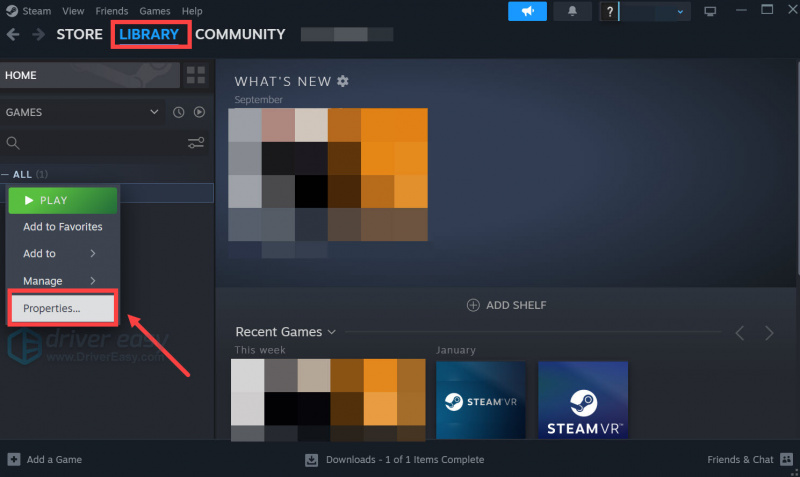
- Odaberite Instalirane datoteke karticu i kliknite na Potvrđen integritet datoteka igre dugme.
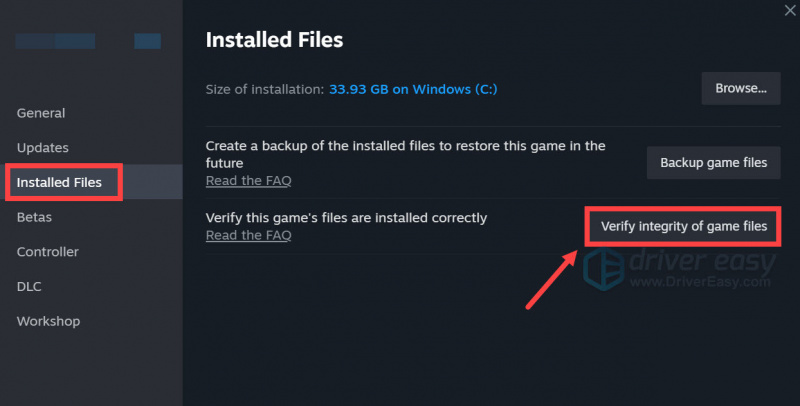
- Steam će provjeriti datoteke igre - ovaj proces može potrajati nekoliko minuta.
Battle.net
- Pokrenite Battle.net klijent i odaberite Overwatch 2 .
- Kliknite na ikona zupčanika pored gumba Reproduciraj, a zatim odaberite Skeniraj i popravi .
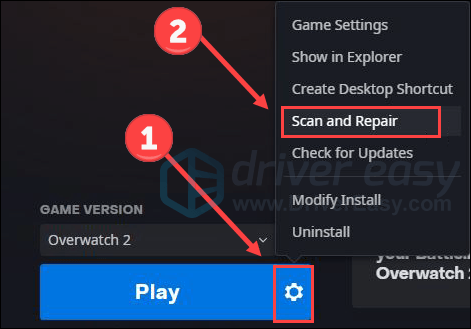
- Klik Započni skeniranje .

- Kada je provjera gotova, zatvorite Battlet.net i ponovno pokrenite računalo.
Pogledajte hoće li se Overwatch 2 prestati rušiti nakon popravka datoteka igre. Ako se problem nastavi, nastavite dalje.
5. Zatvorite pozadinske aplikacije
Nevažne ili konfliktne aplikacije koje rade u pozadini također mogu biti krivac za problem s padom u Overwatchu 2. Kako biste vidjeli je li to vaš slučaj, možete pokušati zatvoriti sve nepotrebne aplikacije prije igranja. Učiniti tako:
- Desnom tipkom miša kliknite programsku traku sustava Windows i odaberite Upravitelj zadataka .
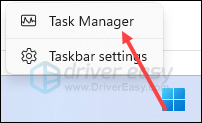
- Odaberite svaku aplikaciju koja troši resurse i kliknite Završi zadatak zatvoriti ih jednu po jednu.
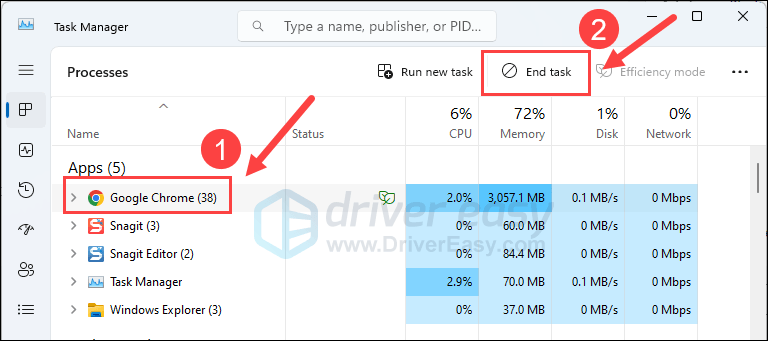
Zatim ponovno pokrenite Overwatch 2 i pogledajte hoće li se prestati rušiti. Ako problem i dalje postoji, prijeđite na sljedeći popravak u nastavku.
6. Promijenite postavke upravljanja napajanjem
Zadani plan napajanja sustava Windows uspostavlja ravnotežu između potrošnje energije i performansi računala, što je dobar izbor većinu vremena, osobito kada ne koristite puno aplikacije gladne resursa. Ali igrice poput Overwatcha 2 obično zahtijevaju više resursa od drugih običnih softverskih programa, pa nije loša ideja prebaciti se na Visoke performanse planirajte poboljšati performanse svoje igre. Ovo je još istinitije kada imate padove usred igre.
Za promjenu načina napajanja:
- Na tipkovnici pritisnite tipku s logotipom sustava Windows i R u isto vrijeme, a zatim upišite powercfg.cpl i pritisnite Unesi .
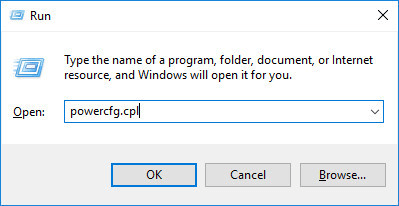
- U skočnom prozoru proširite Sakrij dodatne planove i odaberite Visoke performanse .
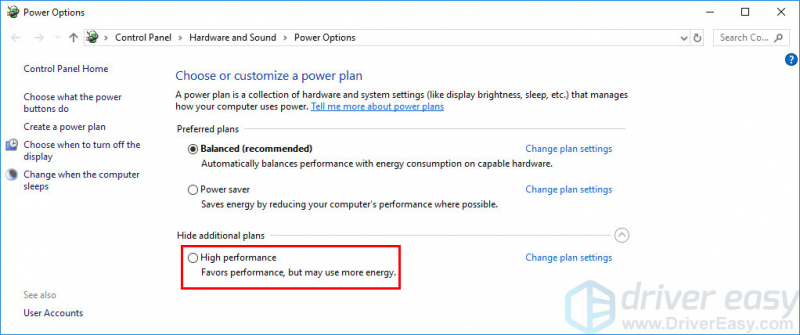
Ponovno pokrenite Overwatch 2 i provjerite ruši li se i dalje. Ako je tako, molim te nastavi dalje.
7. Provjerite grije li se vaše računalo
Pregrijavanje hardverskih komponenti još je jedan uobičajeni razlog za rušenje i zamrzavanje igrica, osobito ako se i vaše računalo sruši dok igrate druge igrice ili koristite druge softverske programe koji zahtijevaju resurse kao što su Adobe Photoshop ili Illustrator.
Ako možete osjetiti toplinu na kućištu računala ili na samom računalu ili možete čuti kako ventilator(i) rade vrlo glasno dok igrate Overwatch 2, potrebno vam je hladnije okruženje za vaše računalo kako biste bili sigurni da vaše računalo ne t srušiti se zbog vrućine.
Obično možete koristiti besplatne alate kao što su HWMonitor ili AIDA64 kako biste saznali rade li CPU, CPU jezgra i GPU pregrijani.
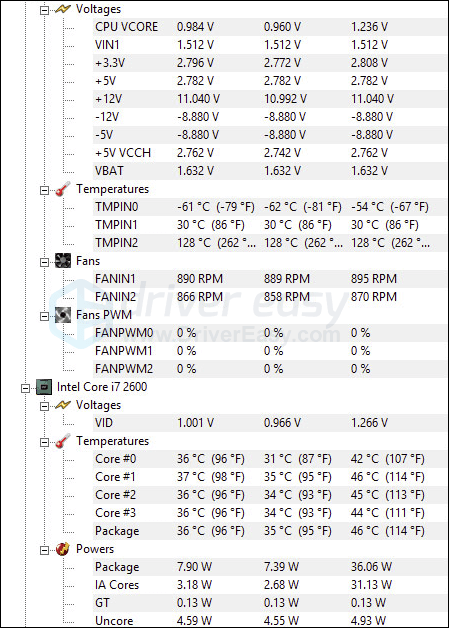
Ovdje je detaljan post s detaljnijim informacijama ako vam se računalo pregrijava i kako to učiniti: Kako znati da vam se CPU pregrijao i kako to popraviti
8. Pokrenite provjeru RAM-a
Neki korisnici foruma prijavili su da je problem s padom Overwatcha 2 na njihovim računalima uzrokovan neispravnim RAM stickovima. Da biste vidjeli je li to i vaš slučaj, možete pokrenuti ugrađeni alat za dijagnostiku memorije u sustavu Windows:
- pritisni Tipka s logotipom sustava Windows i R na tipkovnici za pozivanje okvira Pokreni.
- Tip mdsched.exe , zatim kliknite u redu .
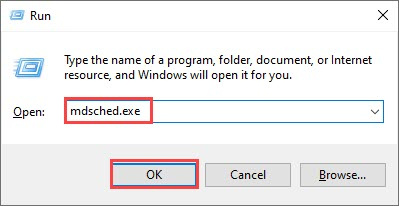
- Klik Ponovno pokrenite sada i provjerite ima li problema (preporučeno) .
VAŽNO: Obavezno spremite sav svoj rad prije ponovnog pokretanja.
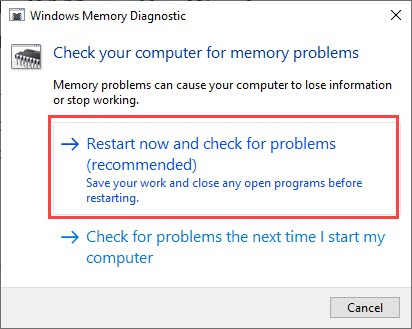
- Windows će automatski pokrenuti dijagnozu, što može potrajati nekoliko minuta. Kada završi, vaše računalo će se ponovno pokrenuti.
- Rezultati će biti prikazani na radnoj površini. Ako ne vidite nikakvu obavijest, desnom tipkom miša kliknite Početak izbornik, a zatim kliknite Preglednik događaja .
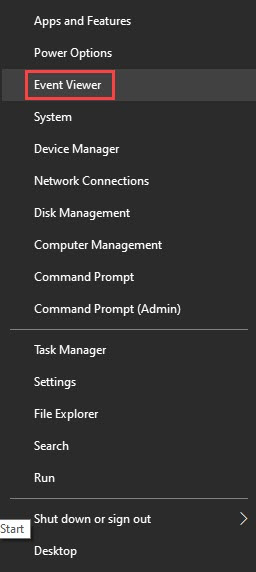
- Klik Dnevnici sustava Windows >> Sustav >> Pronaći .
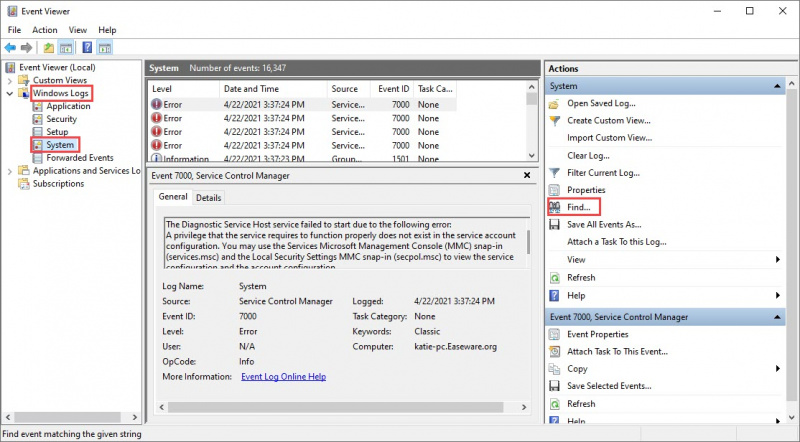
- Tip dijagnostika memorije , zatim kliknite Pronađi sljedeće .
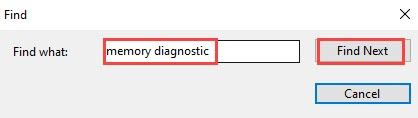
- Ako vidite 'nema pogrešaka', vaš RAM radi dobro i nije krivac za problem rušenja u Overwatchu 2.
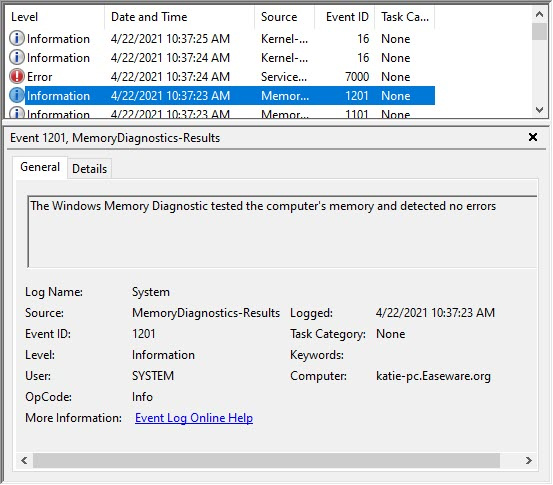
Ako vidite pogrešku, razmislite o zamjeni RAM memorija. Morat ćete provjeriti je li vaš uređaj još uvijek pod jamstvom ili se obratite proizvođaču vašeg stroja za pomoć ako niste dovoljno tehnički potkovani da to učinite sami.
9. Popravite oštećene sistemske datoteke
Ako se suočavate s stalnim problemima i niti jedno od prethodnih rješenja nije se pokazalo učinkovitim, moguće je da su za to krive vaše oštećene sistemske datoteke. Da biste to ispravili, popravak sistemskih datoteka postaje ključan. Alat System File Checker (SFC) može vam pomoći u ovom procesu. Izvršavanjem naredbe “sfc /scannow” možete pokrenuti skeniranje koje identificira probleme i popravlja sistemske datoteke koje nedostaju ili su oštećene. Međutim, važno je napomenuti da SFC alat prvenstveno se fokusira na skeniranje velikih datoteka i može previdjeti manje probleme .
U situacijama kada alat SFC ne radi, preporučuje se moćniji i specijaliziraniji alat za popravak sustava Windows. Fortect je automatizirani alat za popravak sustava Windows koji se ističe u prepoznavanju problematičnih datoteka i zamjeni neispravnih. Sveobuhvatnim skeniranjem vašeg računala, Fortect može pružiti sveobuhvatnije i učinkovitije rješenje za popravak vašeg Windows sustava.
- preuzimanje datoteka i instalirajte Fortect.
- Otvorite Fortect. Pokrenut će besplatno skeniranje vašeg računala i dati vam detaljno izvješće o statusu vašeg računala .
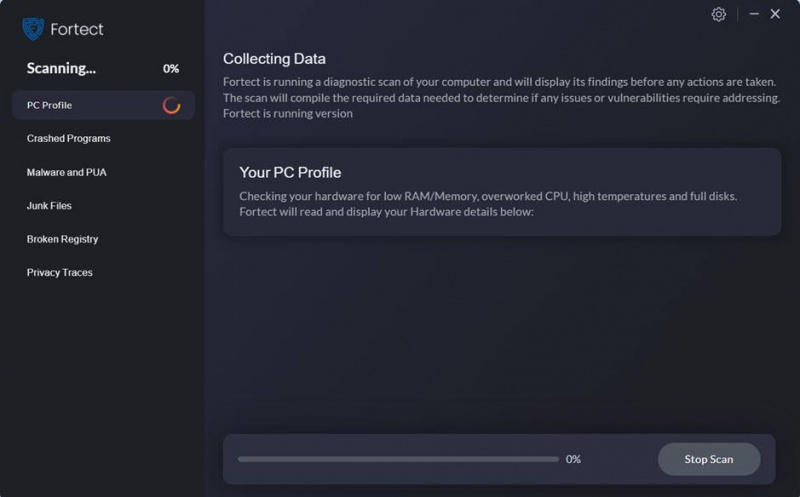
- Kada završite, vidjet ćete izvješće koje prikazuje sve probleme. Za automatsko rješavanje svih problema kliknite Započni popravak (Morat ćete kupiti punu verziju. Dolazi s 60-dnevno jamstvo povrata novca tako da možete vratiti novac bilo kada ako Fortect ne riješi vaš problem).
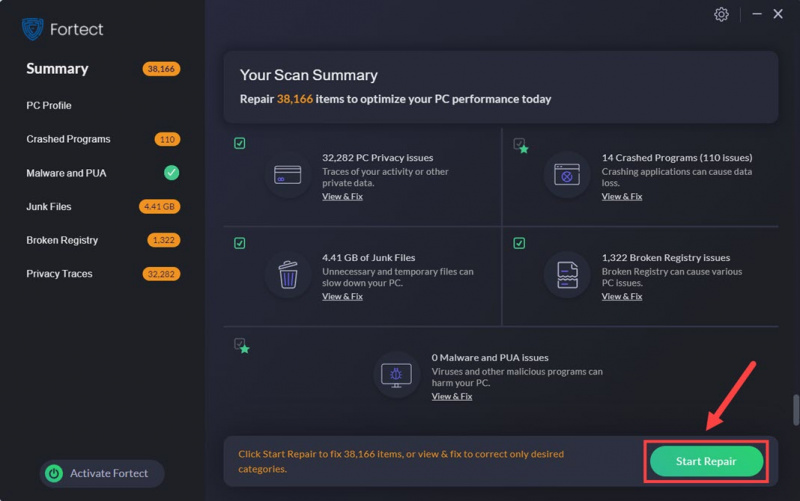
To je to za objavu o tome kako riješiti problem Overwatcha 2 koji se stalno ruši na računalu. Slobodno nam javite ako imate druga rješenja koja mogu pomoći.

![[RJEŠENO] Cyberpunk 2077 ne koristi GPU u sustavu Windows 10](https://letmeknow.ch/img/program-issues/30/cyberpunk-2077-not-using-gpu-windows-10.jpg)



![Kako ažurirati upravljačke programe Audio Technica [2021 ažuriranje]](https://letmeknow.ch/img/driver-download/95/how-update-audio-technica-drivers.jpg)
